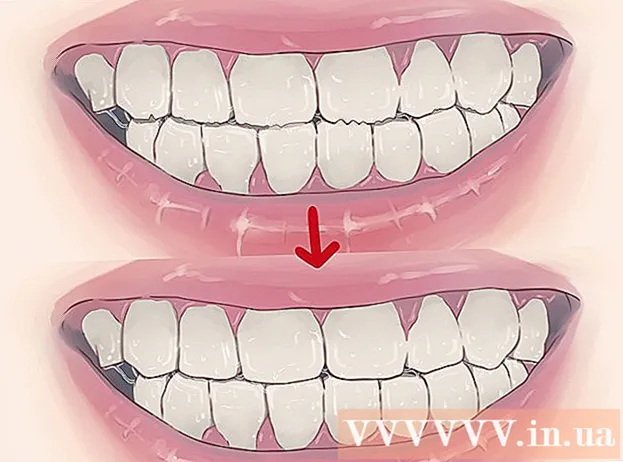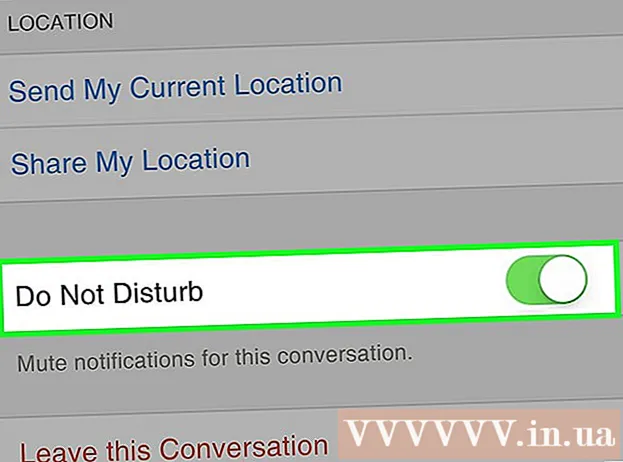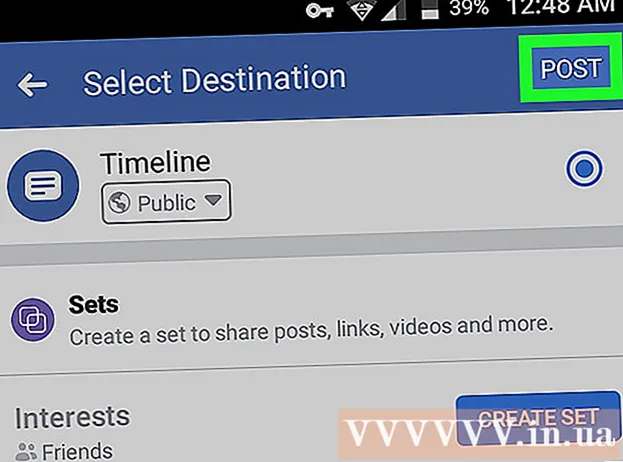Автор:
Randy Alexander
Дата создания:
2 Апрель 2021
Дата обновления:
26 Июнь 2024

Содержание
FaceTime - это бесплатное приложение Apple, которое помогает совершать видеозвонки и принимать видеозвонки от других пользователей FaceTime. Вы можете использовать это приложение, чтобы оставаться на связи с семьей по всей стране или с друзьями на улице. Вы можете быстро настроить FaceTime на iPhone 4 или новее или iPad 2 и новее. Следуйте этому руководству, чтобы узнать, как это сделать.
Шаги
Метод 1 из 2: настройка iPad / iPhone
Открыть настройки. Щелкните значок «Настройки» на главном экране устройства, чтобы войти в настройки.

Щелкните FaceTime. Возможно, вам придется прокрутить список настроек вниз, чтобы найти FaceTime.
Нажмите «Использовать свой Apple ID для FaceTime». Вы можете включить опцию «Использовать сотовые данные», если планируете звонить FaceTime без использования сети Wi-Fi.

Введите свой Apple ID и пароль. Если у вас еще нет учетной записи Applle, нажмите «Создать новый Apple ID», чтобы получить бесплатную учетную запись. Теперь нажмите «Войти».
Выберите адрес электронной почты, который нужно связать с FaceTime. Если вы настраиваете iPhone или уже настроили iPhone с помощью FaceTime, появится ваш номер телефона. В противном случае вы увидите только адрес электронной почты, связанный с вашим Apple ID. Вы можете выбрать или отменить выбор остальных адресов. Щелкните Далее, чтобы продолжить.

Добавьте другие адреса электронной почты. Если у вас только один Apple ID, но вы хотите, чтобы несколько пользователей могли использовать FaceTime на своем устройстве, вы можете щелкнуть ссылку «Добавить электронную почту», чтобы добавить адрес электронной почты. Этот адрес электронной почты будет связан с вашим Apple ID и будет использоваться для приема звонков в FaceTime.- Это особенно полезно для семей, которые используют Apple ID, но хотят использовать FaceTime на нескольких устройствах.
Включите FaceTime. Если у вас не включен FaceTime, включите FaceTime. Возможно, вам придется немного подождать.
Начните пользоваться FaceTime. FaceTime теперь включен, и кто-то еще может связаться с вами по любому адресу электронной почты по вашему выбору. рекламное объявление
Метод 2 из 2: настройка Mac
- Узнайте, какая у вас версия Mac. Вы можете сделать это, нажав на яблоко в верхнем левом углу. Если вы видите 10.7, значит FaceTime установлен.
- Если FaceTime не установлен, откройте App Store. Сейчас цена FaceTime составляет 0,99 доллара.
- Теперь у вас есть FaceTime. Откройте приложение.
- Вам необходимо ввести свой Apple ID и пароль.
- Начни пользоваться приложением FaceTime! рекламное объявление
Совет
- В разделе «Идентификатор вызывающего абонента» экрана настроек FaceTime вы можете выбрать исходящий вызов FaceTime в качестве номера телефона или выбрать адрес электронной почты.
- Если вы не можете проверить, установлена ли на вашем Mac версия 10.7 Lion, нажмите на увеличительное стекло в правом верхнем углу, чтобы войти в режим Spotlight. Здесь вы можете выполнить поиск на своем Mac и посмотреть, сможете ли вы установить FaceTime.
Предупреждение
- Если вы планируете использовать FaceTime в своей мобильной сети, ваш оператор сотовой связи может взимать плату в зависимости от того, сколько места используется.